
КАТЕГОРИИ:
Архитектура-(3434)Астрономия-(809)Биология-(7483)Биотехнологии-(1457)Военное дело-(14632)Высокие технологии-(1363)География-(913)Геология-(1438)Государство-(451)Демография-(1065)Дом-(47672)Журналистика и СМИ-(912)Изобретательство-(14524)Иностранные языки-(4268)Информатика-(17799)Искусство-(1338)История-(13644)Компьютеры-(11121)Косметика-(55)Кулинария-(373)Культура-(8427)Лингвистика-(374)Литература-(1642)Маркетинг-(23702)Математика-(16968)Машиностроение-(1700)Медицина-(12668)Менеджмент-(24684)Механика-(15423)Науковедение-(506)Образование-(11852)Охрана труда-(3308)Педагогика-(5571)Полиграфия-(1312)Политика-(7869)Право-(5454)Приборостроение-(1369)Программирование-(2801)Производство-(97182)Промышленность-(8706)Психология-(18388)Религия-(3217)Связь-(10668)Сельское хозяйство-(299)Социология-(6455)Спорт-(42831)Строительство-(4793)Торговля-(5050)Транспорт-(2929)Туризм-(1568)Физика-(3942)Философия-(17015)Финансы-(26596)Химия-(22929)Экология-(12095)Экономика-(9961)Электроника-(8441)Электротехника-(4623)Энергетика-(12629)Юриспруденция-(1492)Ядерная техника-(1748)
Расчеты по моделям бюджетирования
|
|
|
|
Делаем 8 расчетов, используя документ «Расчет по модели бюджетирования», который служит для выполнения сложных расчетов и формирования на их основании групп бюджетных транзакций. Открываем Документ в меню «Документы – Бюджетирование - Расчет по модели бюджетирования».

Рисунок 127 – Расчеты по моделям бюджетирования
Начнем с первой операции – Оптовые продажи. Необходимо отразить предполагаемые обороты по бюджетам, связанные с реализацией только произведенной на нашем предприятии продукции внешним контрагентам.

Рисунок 128 – Закладка «Данные» элемента «Источники данных для расчетов бюджетирования «Оптовые продажи продукции: реальный (месяц)»
Во-первых, выбираем для документа основной источник данных. Это могут быть либо «Бюджетная операция», либо «Источник данных для расчета бюджетирования». Останавливаем свой выбор на справочнике «Источники данных для расчетов бюджетирования».
Это самый непростой момент функционирования модуля «Бюджетирования». По мнению автора, это связано с образом мышления финансистов и бухгалтеров. Ничего подобного предыдущий практический опыт этих специалистов, пусть даже самый богатый и разнообразный, как правило, не содержит.
Справочник «Источники данных для расчетов бюджетирования» предназначен для настройки и хранения правил отбора из различных разделов учета данных, которые могут использоваться в расчетах при бюджетировании. Данные можно выбирать, что мы и сделаем, из регистров накопления управленческого учета и из регистров сведений справочной информации. Также, чем мы не воспользуемся, в качестве источников могут выступать остатки и обороты по всем планам счетов и предопределенные пользователем отборы. Последний источник, видимо, сулит большие возможности для работы модуля «Бюджетирование», но это еще предстоит осмыслить, понять, разобраться и потом, может быть, использовать.
Вводим или выбираем элемент справочника «Оптовые продажи продукции: реальный (месяц)». В открывшемся окне элемента нажимаем кнопку выбора по строке «Источник» и выбираем в открывшемся окне «Данные источника» из иерархического списка «Разделы управленческого учета» строчку «Планы продаж: обороты». На закладке «Данные» указываются реквизиты группы «Границы отбора данных», которые задают период выборки данных. С указанными параметрами «Начало периода» и «Конец периода» границы определяются документом «Расчет по модели бюджетирования».
Источник данных «Планы продаж: обороты» дает нам обороты таких показателей, как количество, стоимость и НДС. Но необходима более детальная информация, поэтому настраиваем связь между значениями аналитики в запросе и измерениями бюджетирования.
Определяем дополнительно, какая информация нам нужна. Это номенклатура, сценарий и валюта. Отмечаем, что значения валюты получили по цепочке ссылок документа, а не напрямую. Т.е. можно получить через поле запроса любые данные, к которым можно получить доступ подобным образом.
Отбираем информацию, для чего вводим параметры отбора. Чтобы учитывать планы по сценарию, вводим поле отбора «Сценарий» и определяем его – «Реальный (месяц)». Кстати, сценарий, по которому проводится расчет в документе «Расчет по модели бюджетирования» может не совпадать со сценарием тех данным, по которым происходит запрос. И, наконец, чтобы из оборотов планов продаж выделить только реализацию продукции в поле запроса, вводим «Номенклатура. Вид воспроизводства», а значение выбираем из открывшегося списка видов номенклатуры «Производство».

Рисунок 129 - Закладка «Отбор» элемента «Источники данных для расчетов бюджетирования» «Оптовые продажи продукции: реальный (месяц)»
Вот теперь нажимаем кнопку «Проверить» и сверяем полученный результат с ожиданиями.
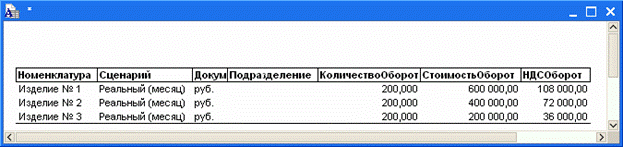
Рисунок 130 – Проверочное табличное поле элемента

Рисунок 131 – Регистр накоплений «Планы продаж»
Как это произошло? Результат расчетов по документу «План продаж» зафиксирован в регистре накоплений. В элементе справочника «Источники данных для расчета бюджетирования» есть возможность в строке «Источник» выбрать необходимую информацию из имеющейся базы данных. Если нажать клавишу, то открывается окно «Данные источника».

Рисунок 132 – Данные источника
В окне «Данные источника» разворачиваем строку «Разделы управленческого учета». В открывшемся перечне выбираем строку «Планы продаж», в ней строку «Обороты». После выбора в разделе «Показатели» элемента «Источники данных для расчета бюджетирования» появляются показатели, которые и будут использованы для расчетов.

Рисунок 133 – Данные источника «Планы продаж: обороты»
Возвращаемся к документу «Расчет по модели бюджетирования». После того, как было определен «Основной источник данных» - элемент «Оптовые продажи продукции: реальный (месяц)» справочника «Источники данных для расчетов бюджетирования», то возможные для использования в расчетах значения отображаются в таблице «Показатели для расчета» в формате «Представление», «Источник данных» и «Код».
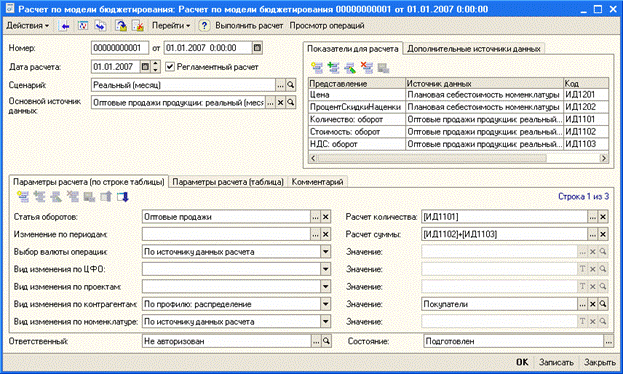
Рисунок 134 - Расчет по модели бюджетирования «Оптовые продажи продукции»
Возможно ручное добавление новых показателей для расчета; при этом необходимо указать представление и значение добавленного показателя. Мы этим воспользуемся при расчете второй операции в данном документе. А пока займемся первой операцией.
Выбираем статью оборотов по бюджетам – «Оптовые продажи». В левой части таблицы документа строки предназначены для установления аналитических признаков для проведения расчетов. Для каждого вида аналитики есть несколько способов задания значения. Если выбрать способ через «Фиксированное значение», то значение аналитики вводится вручную. Мы воспользуемся способом «По источнику данных расчета» для определения валюты и номенклатуры. Поля значений становятся матовыми, возможность введения значения утрачивается.
Кроме этого есть еще два способа:
¾ «По профилю: распределение» - указывается профиль изменения по измерению, в этом случае сумма после распределения будет равна распределяемому параметру;
¾ «По профилю: умножение» - указывается профиль изменения по измерению, однако данные профиля используются как коэффициенты, на которые умножается рассчитанное значение.
Для определения контрагентов выберем способ «По профилю: распределение» и укажем его «Покупатели».

Рисунок 135 – Профиль распределения по измерениям: Покупатели
Справочник «Профили изменения планов по измерениям» предназначен для распределения по элементам аналитики бюджетирования. В нашем случае распределяем по контрагентам, определяя структуру продаж по покупателям.

Рисунок 136 – Окно «Ввод формулы» документа «Расчет по модели бюджетирования»
Перейдем к правой части таблицы. Для расчета количества нажимаем кнопку выбора, открывается окно, в котором есть данные для расчетов, в т.ч. код строки для вычисления количества, стоимости и НДС. В первую строку подставляем код строки количества, во вторую – сумму стоимости и НДС.
После этого уже можно «кликать» кнопку «Выполнить расчет». Когда расчет будет выполнен, то, нажав кнопку «Просмотр операций», кроме указанной статьи оборотов «Оптовые продажи» разбитой по номенклатуре и контрагентам года, можно обнаружить еще и зависимую статью оборотов: «Приход ДС от покупателей (безнал).
Чтобы отразить себестоимость реализованной продукции, в документе формируем вторую операцию.

Рисунок 137 – Закладка «Дополнительные источники данных» документа «Расчет по модели бюджетирования»
Переходим на закладку «Дополнительные источники данных», где указываем еще один элемент из справочника «Источники данных для расчета бюджетирования» - «Плановая себестоимость».
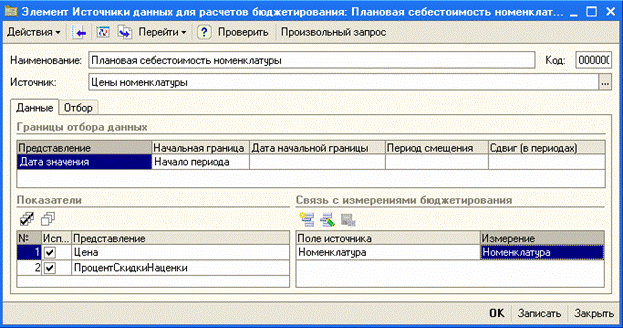
Рисунок 138 - Закладка «Данные» элемента «Источники данных для расчетов бюджетирования «Плановая себестоимость номенклатуры»
Источником для этого элемента служат справочная информация «Цены номенклатуры». На закладке «Данные» указываем поле и измерение «Номенклатура», а на закладке «Отбор» для поля «ТипЦен» выбираем из открывшегося справочника «Плановая».

Рисунок 139 - Закладка «Отбор» элемента «Источники данных для расчетов бюджетирования» «Плановая себестоимость номенклатуры»
Проверяем, что получается при указанных параметрах. Получается то, что требовалось.

Рисунок 140 - Проверочное табличное поле элемента
Вводим статью оборотов «Себестоимость продукции». Аналитические признаки формируем так же, как в первой операции. Вводим количество реализованной продукции. И в первой, и во второй операции оно равно. В строке «Расчет суммы» себестоимость реализованной продукции исчисляем как произведение количества реализованной продукции на плановую себестоимость каждой номенклатурной позиции.

Рисунок 141 – Окно «Ввод формулы» документа «Расчет по модели бюджетирования»
Третья операция – определение НДС. Выполняем расчет, нажав одноименную клавишу. Перечень сформированных по модели расчета бюджетных операций можно посмотреть, нажав кнопку «Просмотр операций». При проведении расчета формируются проводки на счетах плана счетов бюджетирования.

Рисунок 142 – Третья операция документа
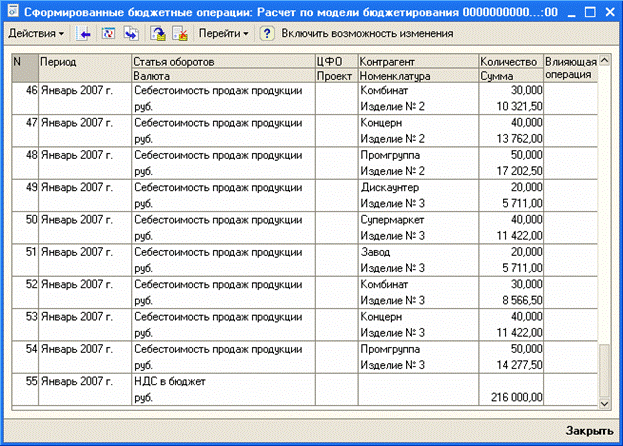
Рисунок 143 – Сформированные бюджетные операции: Расчет по модели бюджетирования
После завершения расчета получаем результат - 55 операций. Минус 1 (НДС в бюджет) = 54. Если поделить на количество позиций номенклатуры 3 и тогда получается 18. Далее делим на количество контрагентов 6 и получается 3. Это количество операций на сочетание одной номенклатурной позиции и контрагента. Первая операция «Оптовые продажи» была указана в документе, вторая «Приход ДС от покупателей (безнал)» сформировалась как зависимая, а третья «Себестоимость продаж продукции» была введена.
|
|
|
|
|
Дата добавления: 2014-01-04; Просмотров: 1245; Нарушение авторских прав?; Мы поможем в написании вашей работы!